Introduction à SOLIDWORKS Mates : Standard, Avancé et Mécanique
Les contraintes sont des contraintes qui maintiennent les composants ensemble dansSOLIDWORKSAssemblages. Comme les relations dans les esquisses, ce sont des conditions géométriques reliant une entité à une autre. Chaque contrainte nécessite de sélectionner deux (ou plusieurs) faces, arêtes ou sommets sur des pièces distinctes pour créer une contrainte maintenant ces pièces ensemble.
Accédez à la boîte de dialogue Contrainte en cliquant sur le bouton Contrainte dans l'onglet Assemblage du Gestionnaire de commandes. Le trombone (illustré ci-dessous) est le symbole standard des contraintes dans SOLIDWORKS ; chaque fois que vous le voyez, vous avez affaire à des contraintes.
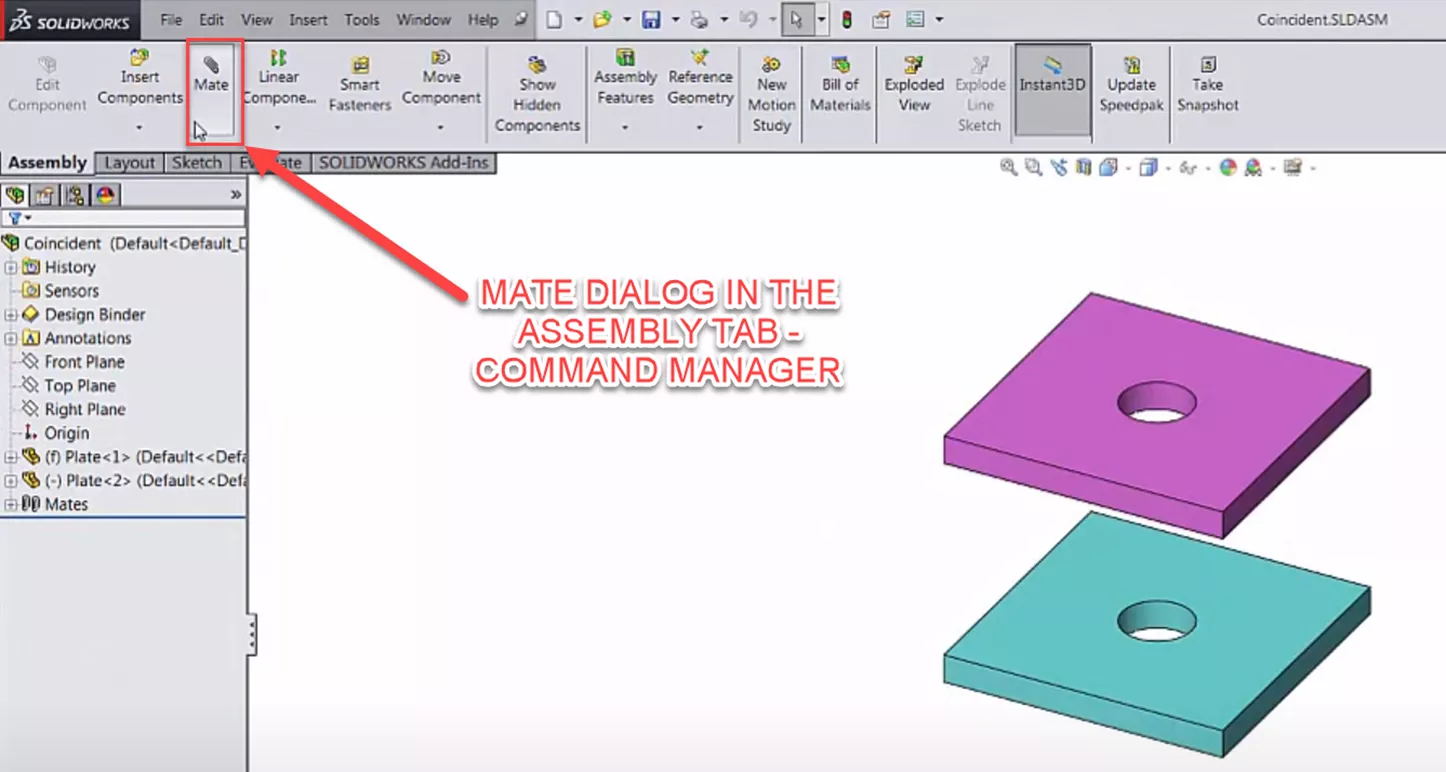
Liste des contraintes standards dans SOLIDWORKS
Il existe plusieurs types différents de contraintes standards dans SOLIDWORKS :
- Coïncident
- Parallèle
- Perpendiculaire
- Tangente
- Concentrique
- Angle
- Verrouiller
Presque toutes ces options sont des versions 3D des mêmes contraintes géométriques utilisées dans les relations d'esquisse.
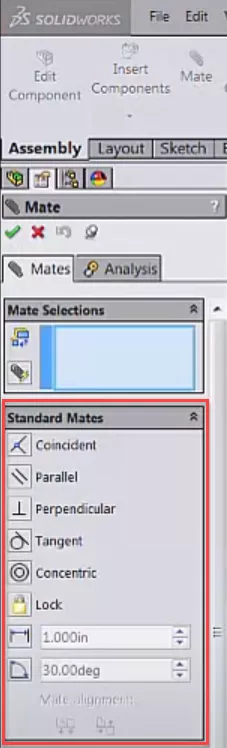
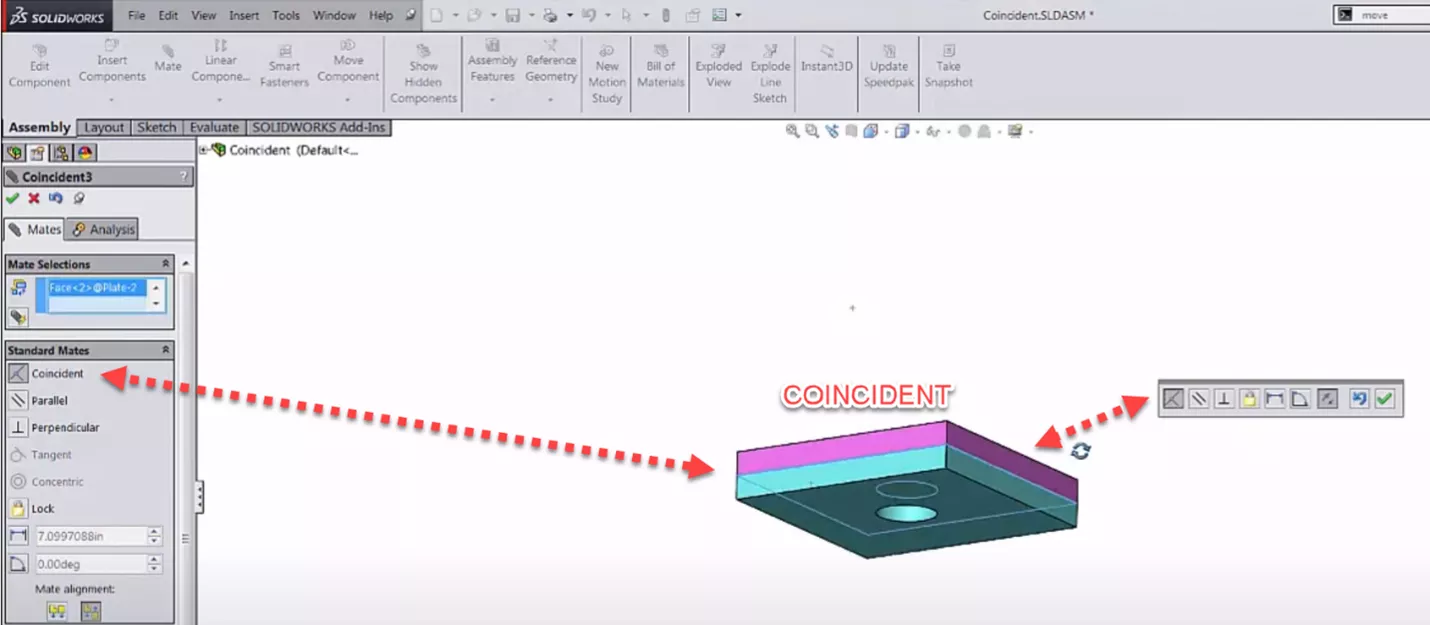
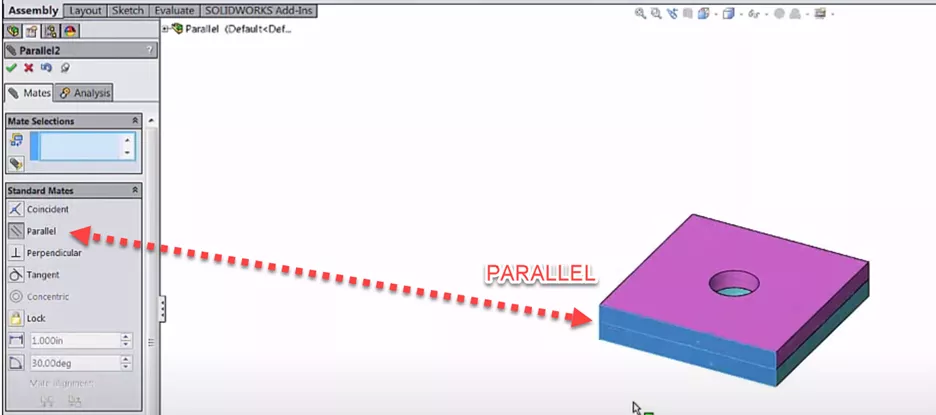
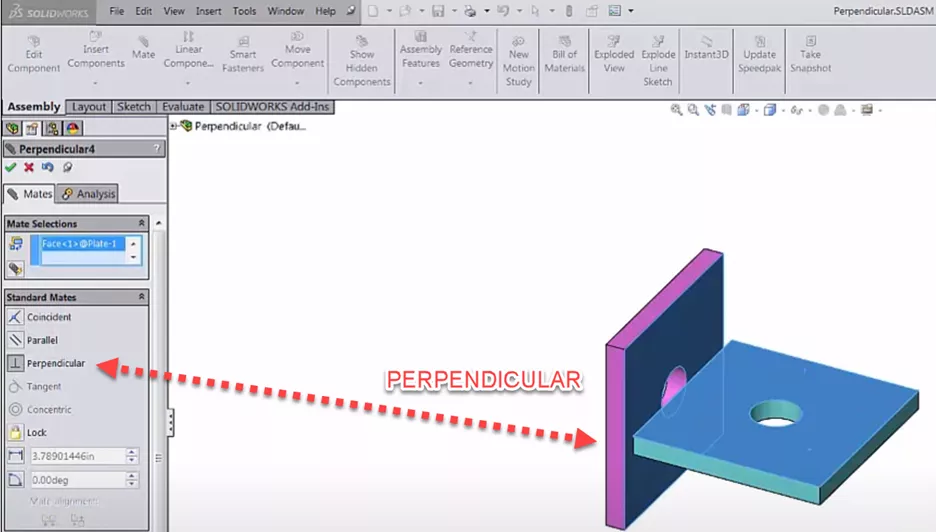
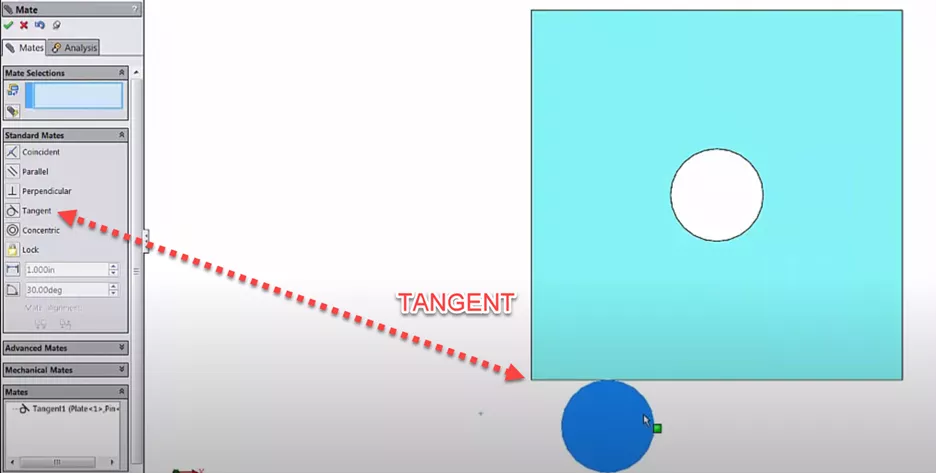
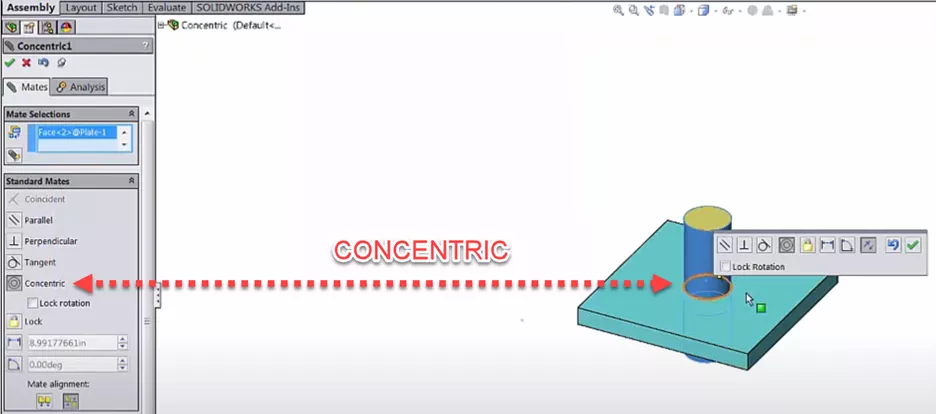
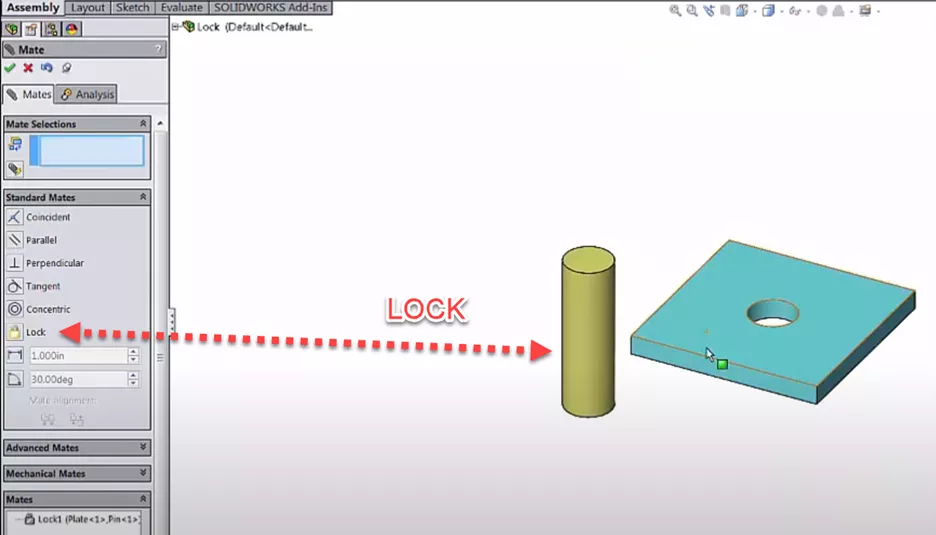
Lorsqu'une contrainte est formée, une boîte de dialogue s'affiche près du curseur et propose plusieurs options. Selon la sélection, la fenêtre contextuelle vous permet de modifier le type de contrainte, de saisir une distance ou un angle, d'inverser l'alignement de la contrainte, d'annuler ou de terminer la contrainte.
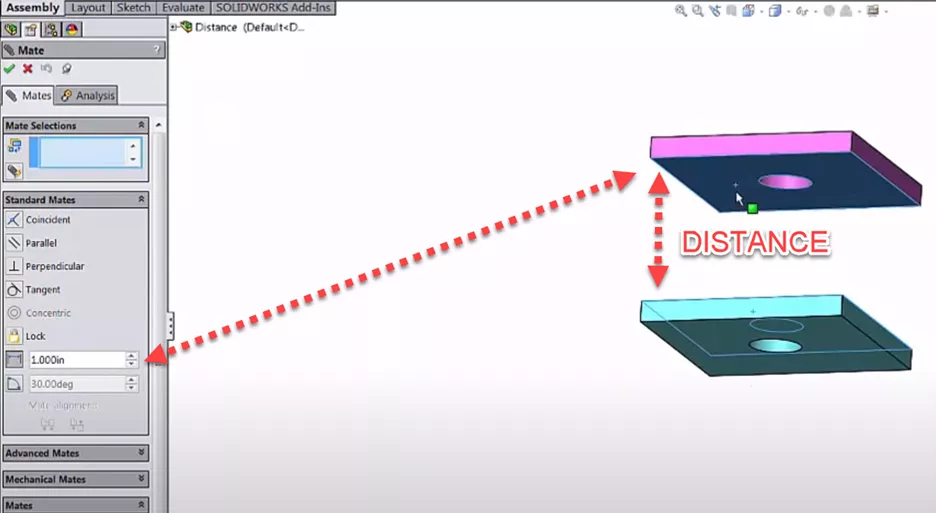
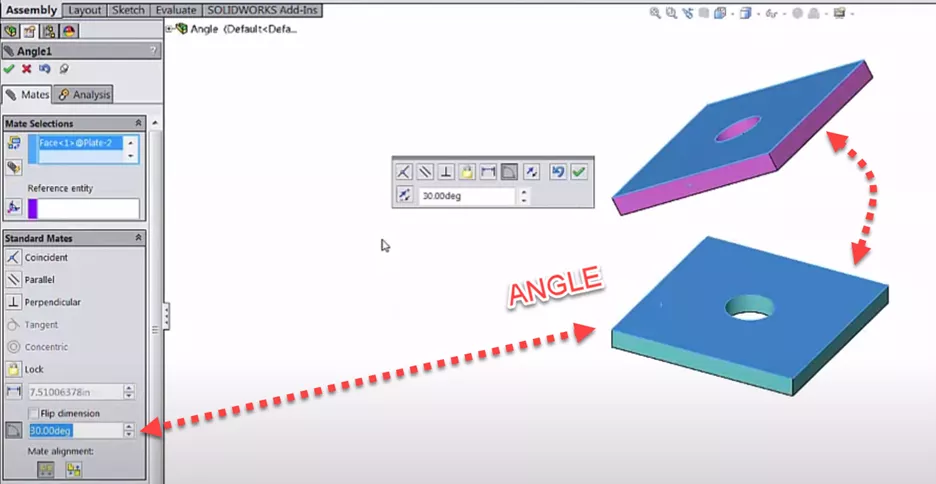
Portez une attention particulière à l'alignement du mat. La plupart des conditions de mat (par exemple,Coïncident) génère deux orientations possibles pour la pièce : alignée ou anti-alignée. L'orientation la plus proche du placement actuel de la pièce est choisie par défaut. Vous pouvez toutefois inverser l'alignement de la contrainte en activant les boutons Aligner et Anti-aligné.
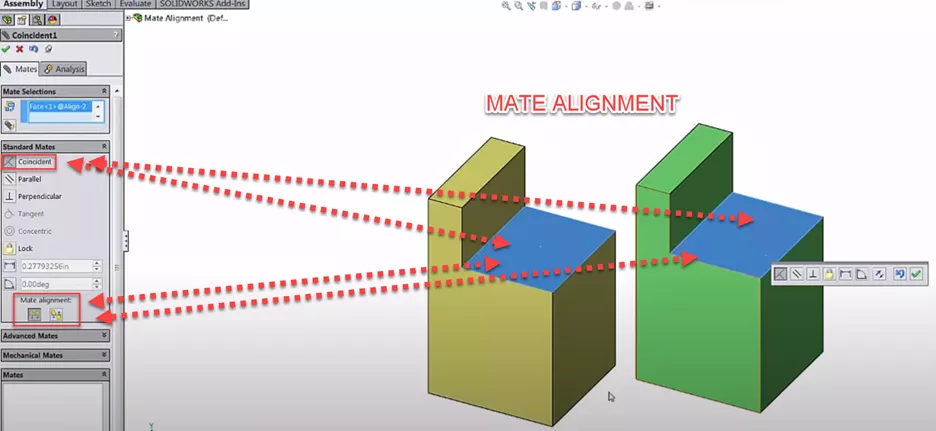
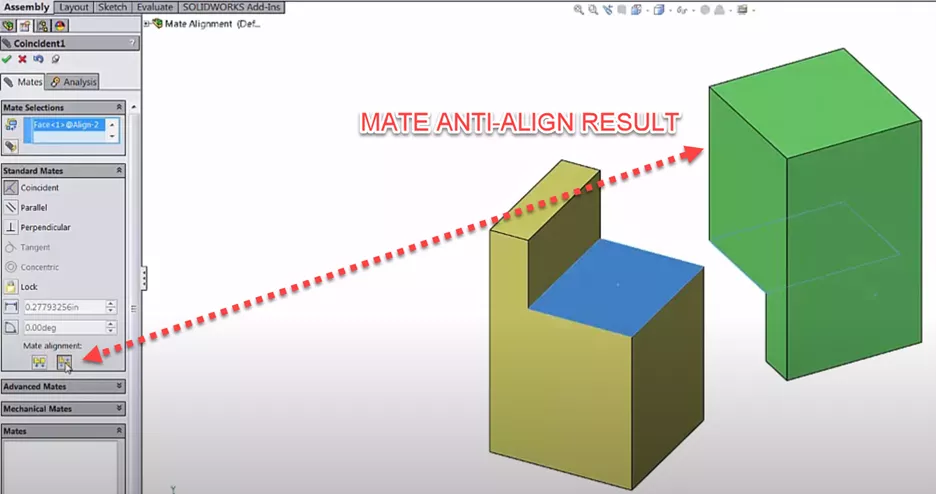
Liste des contraintes avancées dans SOLIDWORKS
Ci-dessous, les compagnons standards sont des compagnons avancés. Ces derniers font souvent le travail de plusieurs compagnons de base, mais ont des effets plus complexes.
- Centre de profils
- Symétrique
- Largeur
- Compagnon de chemin
- Coupleur linéaire/linéaire
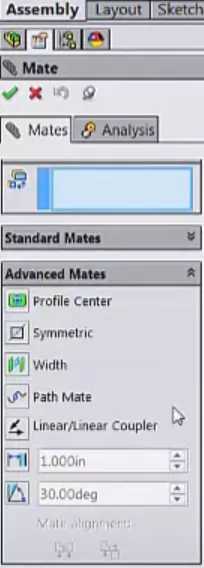
Le Centre de profils Mate aligne deux pièces selon leurs centres géométriques, mais est limité aux pièces avec des formes planes simples.
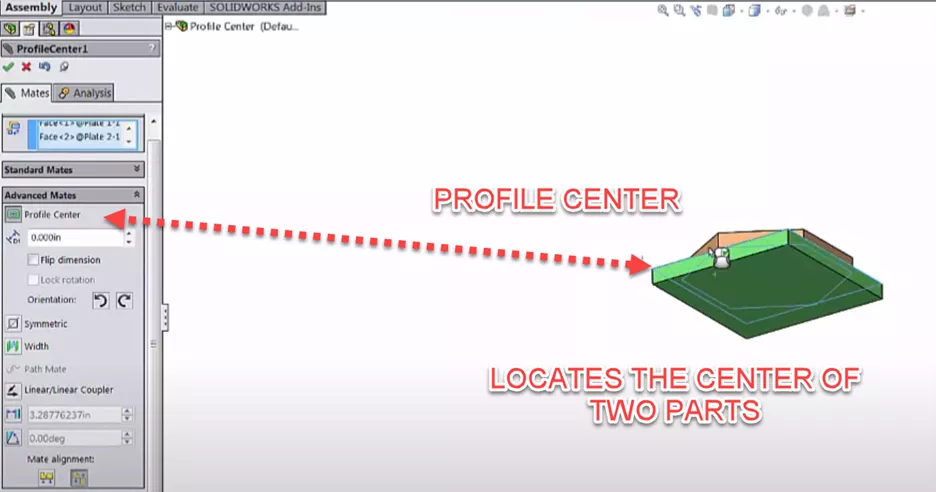
Le SymétriqueMate rend deux entités symétriques sur un plan ou une face (comme une version 3D de la relation d'esquisse).
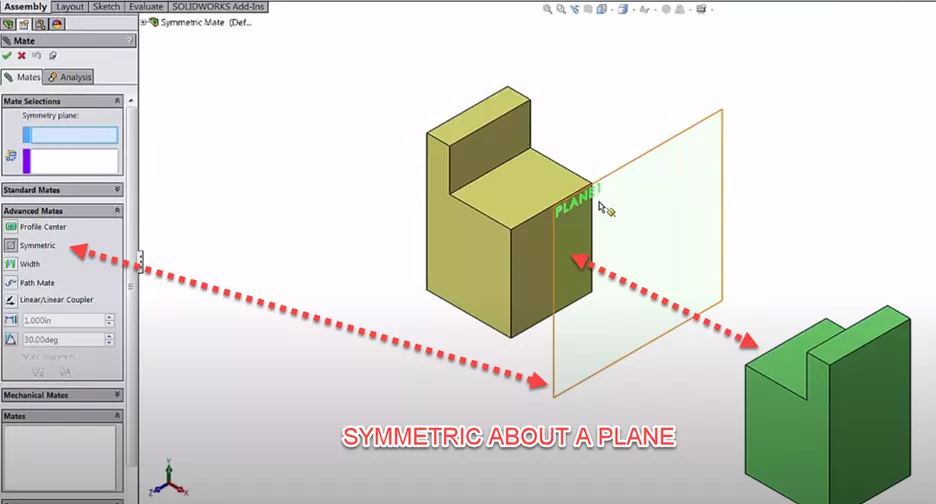
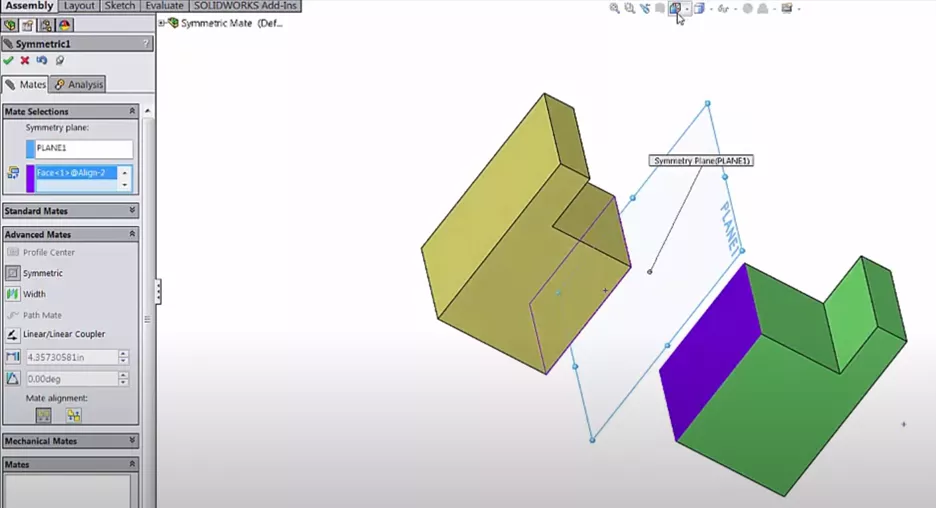
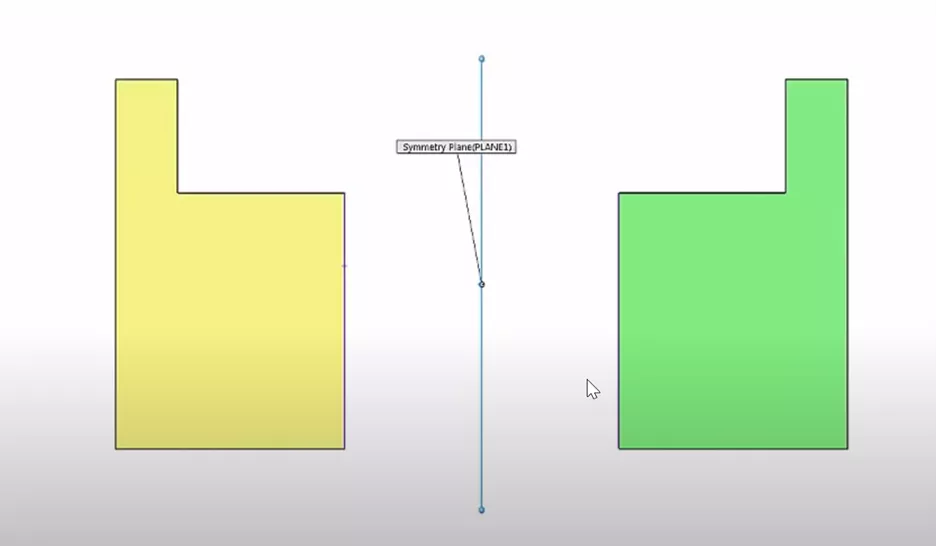
Le Largeur Mate est extrêmement utile. Il vous oblige à sélectionner deux faces sur chacune des deux pièces distinctes et centre les deux faces d'une pièce à mi-chemin entre les deux faces de l'autre.
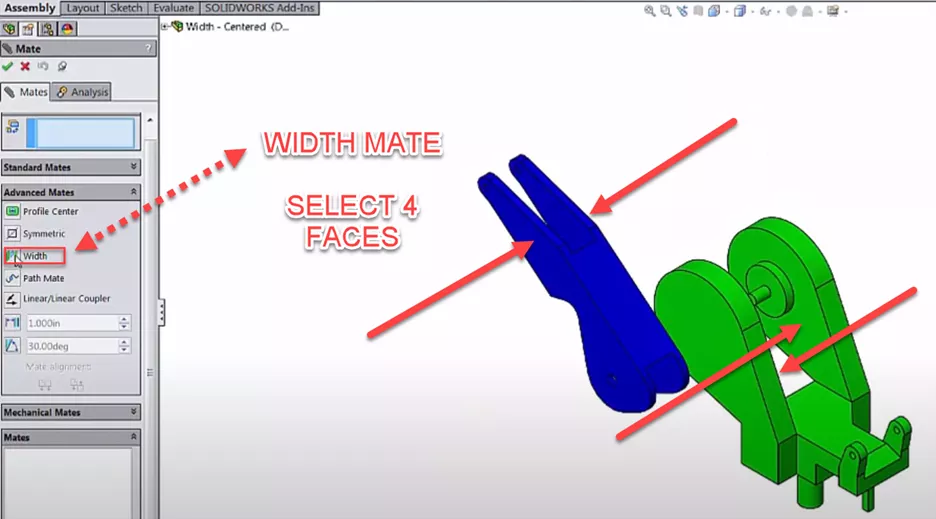

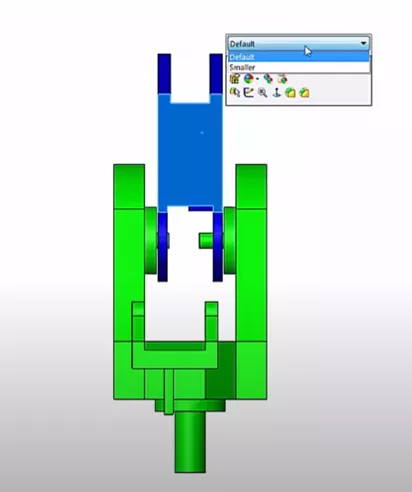
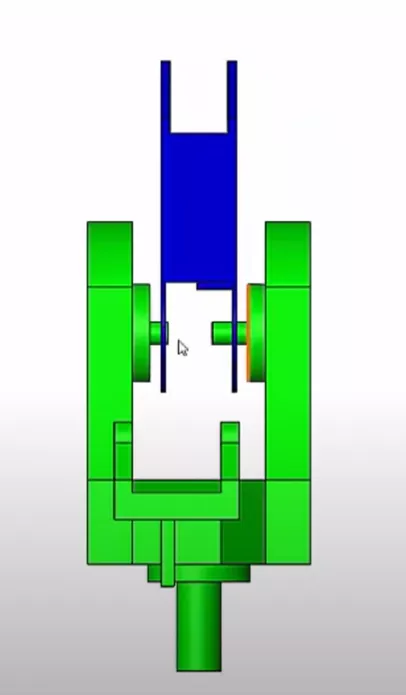
L'intégration de cette intelligence dans cette condition permet aux pièces de rester centrées dans l'assemblage, même lorsque les dimensions des pièces changent.
La liste déroulante Largeur Mate contient des options supplémentaires (Centré, Libre, Dimension et Pourcentage).
Dimensionet Pourcentagesont utiles lorsque vous souhaitez bénéficier de l'intelligence d'un Width Mate même lorsque les pièces sont légèrement décentrées.
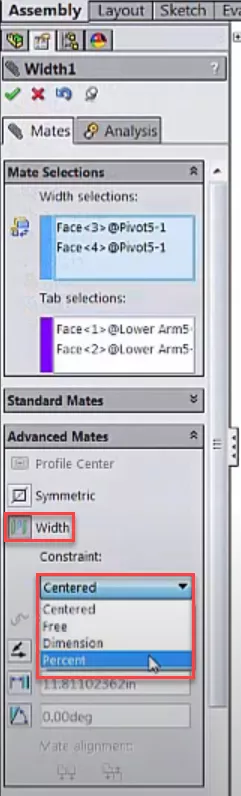
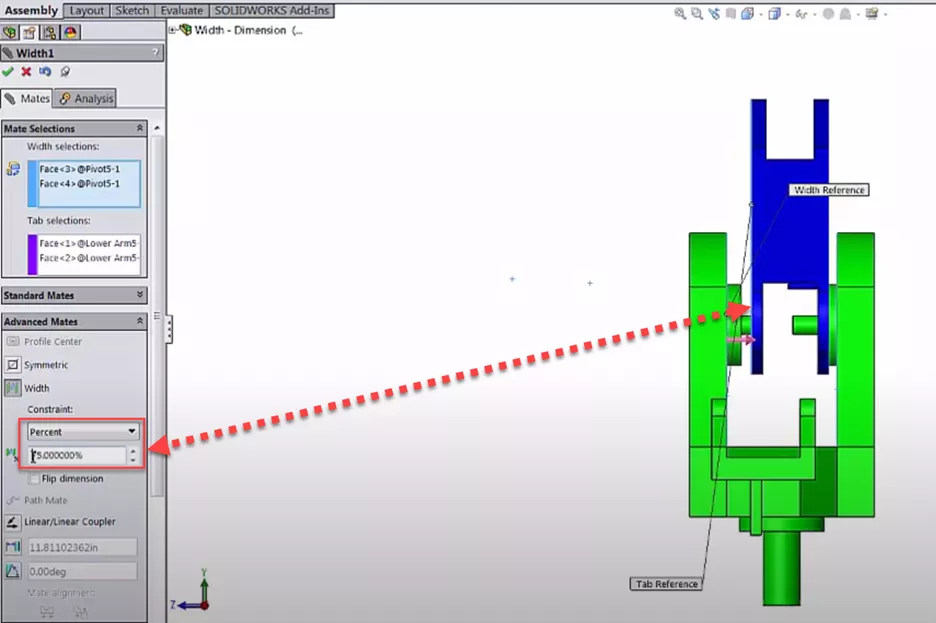
Gratuitnous permet de nous déplacer entre les deux surfaces.
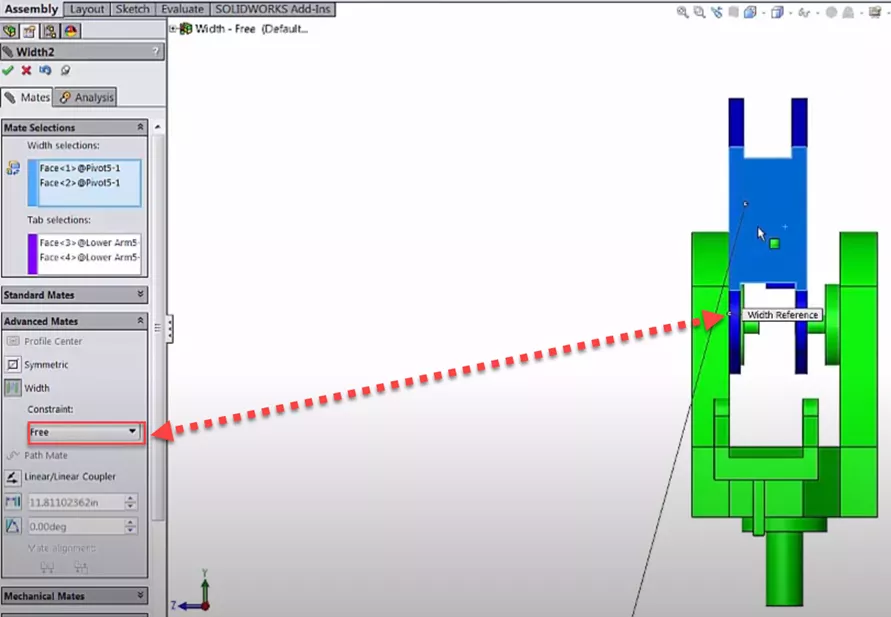
Free traite les faces les plus externes comme des limites pour les faces les plus internes ou vice versa, ce qui nous permet d'avoir des limites réelles au mouvement de notre assemblage.
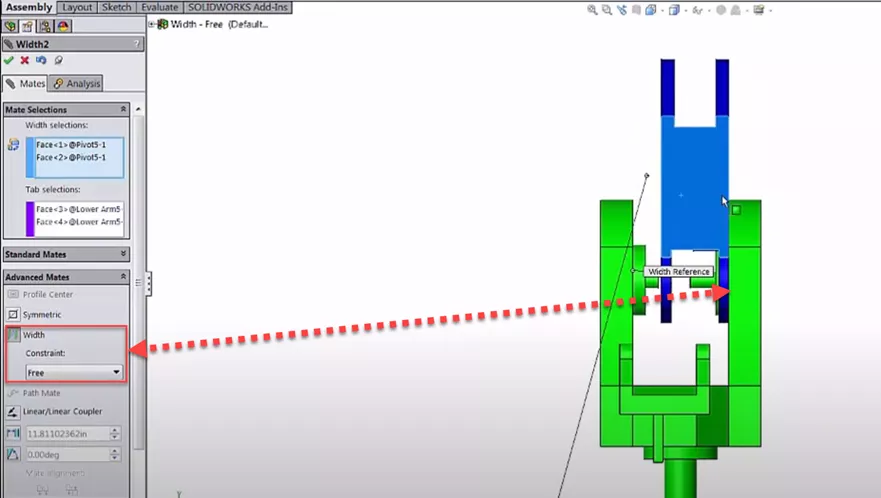
Le Compagnon de cheminContraint un sommet d'une pièce à l'arête d'une autre. C'est une autre façon de représenter le mouvement et les limites d'un assemblage.
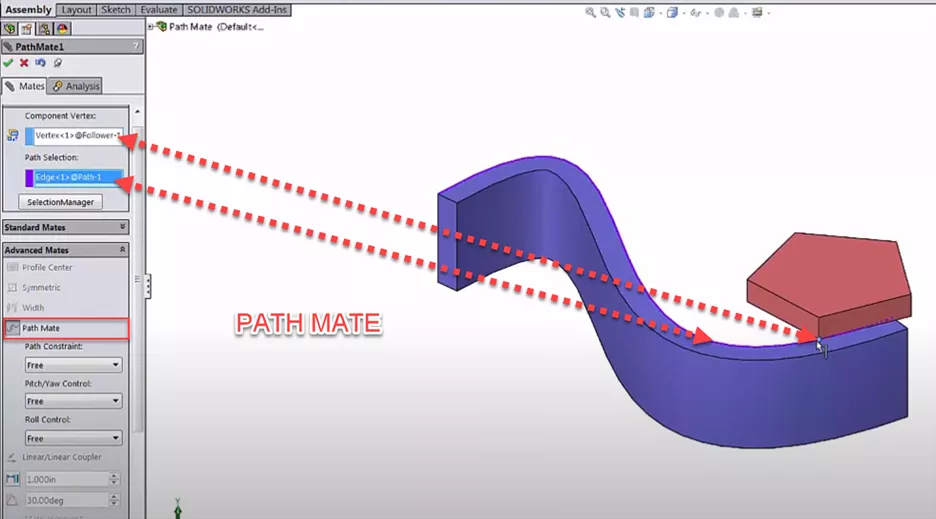
Article suggéré >> Explication de SOLIDWORKS Path Mate
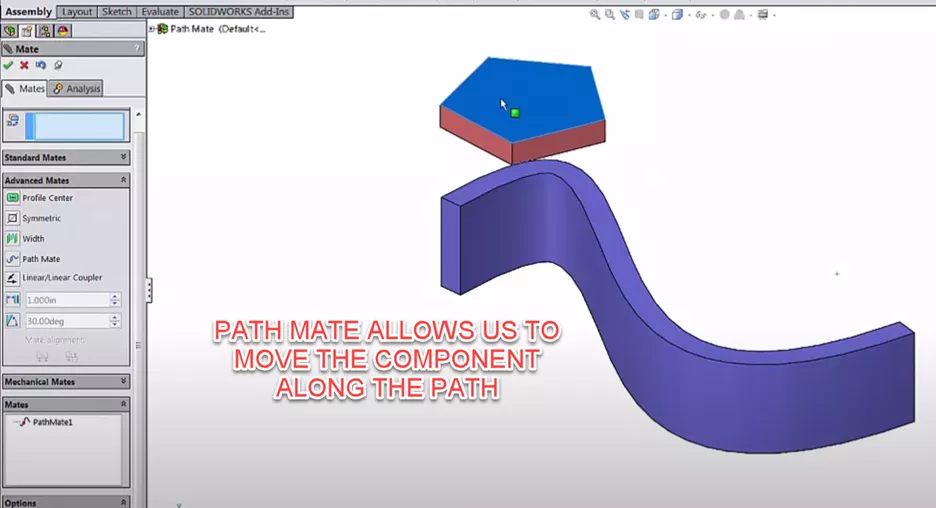
LeCoupleur linéaire/linéaireL'accouplement couple le mouvement linéaire de deux composants. On peut faire en sorte que les pièces bougent ensemble dans une direction linéaire ou selon un rapport.
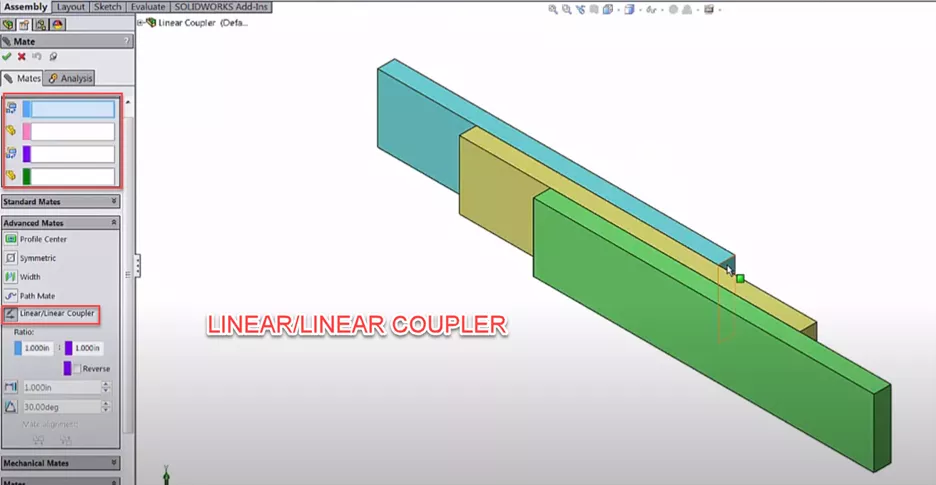
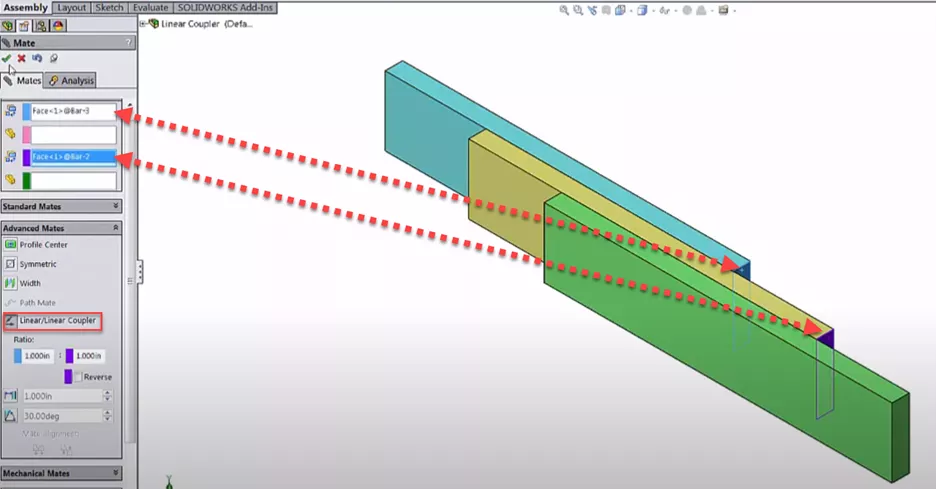
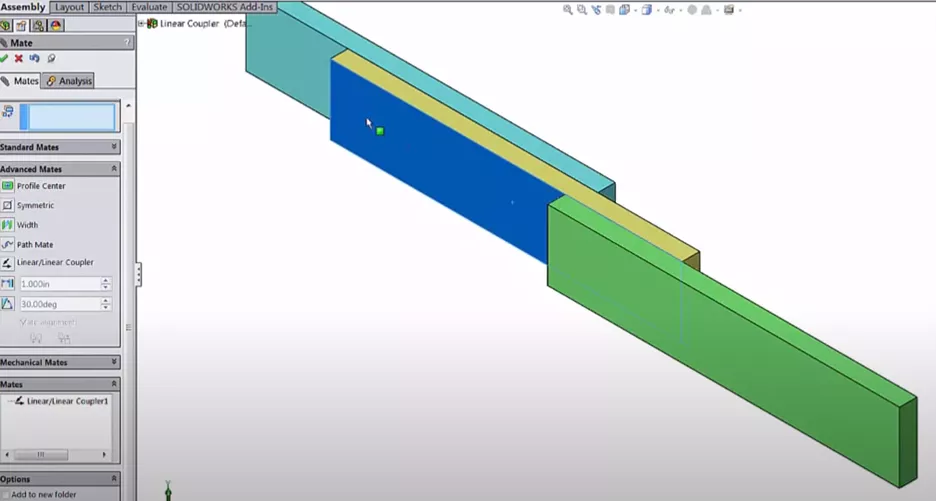
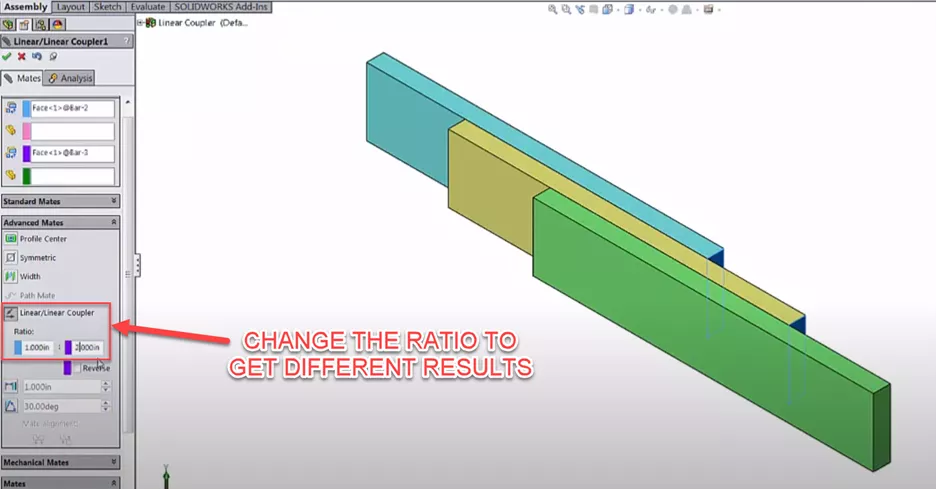
LimiteLes contraintes permettent de définir les distances ou angles minimum et maximum que deux faces peuvent avoir l'une par rapport à l'autre. C'est un excellent outil pour représenter les limites de mouvement réelles dans un assemblage SOLIDWORKS.
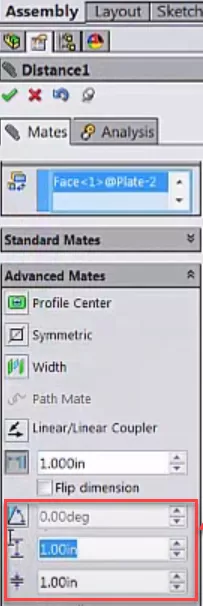
Liste des contraintes mécaniques dans SOLIDWORKS
Les contraintes mécaniques permettent de créer des relations mécaniques qui vont au-delà des simples conditions géométriques. Les contraintes énumérées dans la liste déroulante « Contraintes mécaniques » incluent :
- Camé
- Fente
- Charnière
- Engin
- Crémaillère à pignon
- Vis
- Joint universel
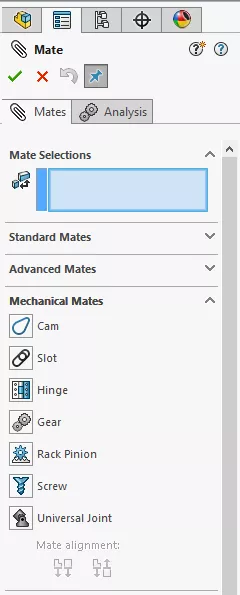
Le CaméMate nous permet de créer une relation entre une came et un suiveur pour simuler de vrais systèmes mécaniques, pas seulement un mouvement basé sur des rapports.
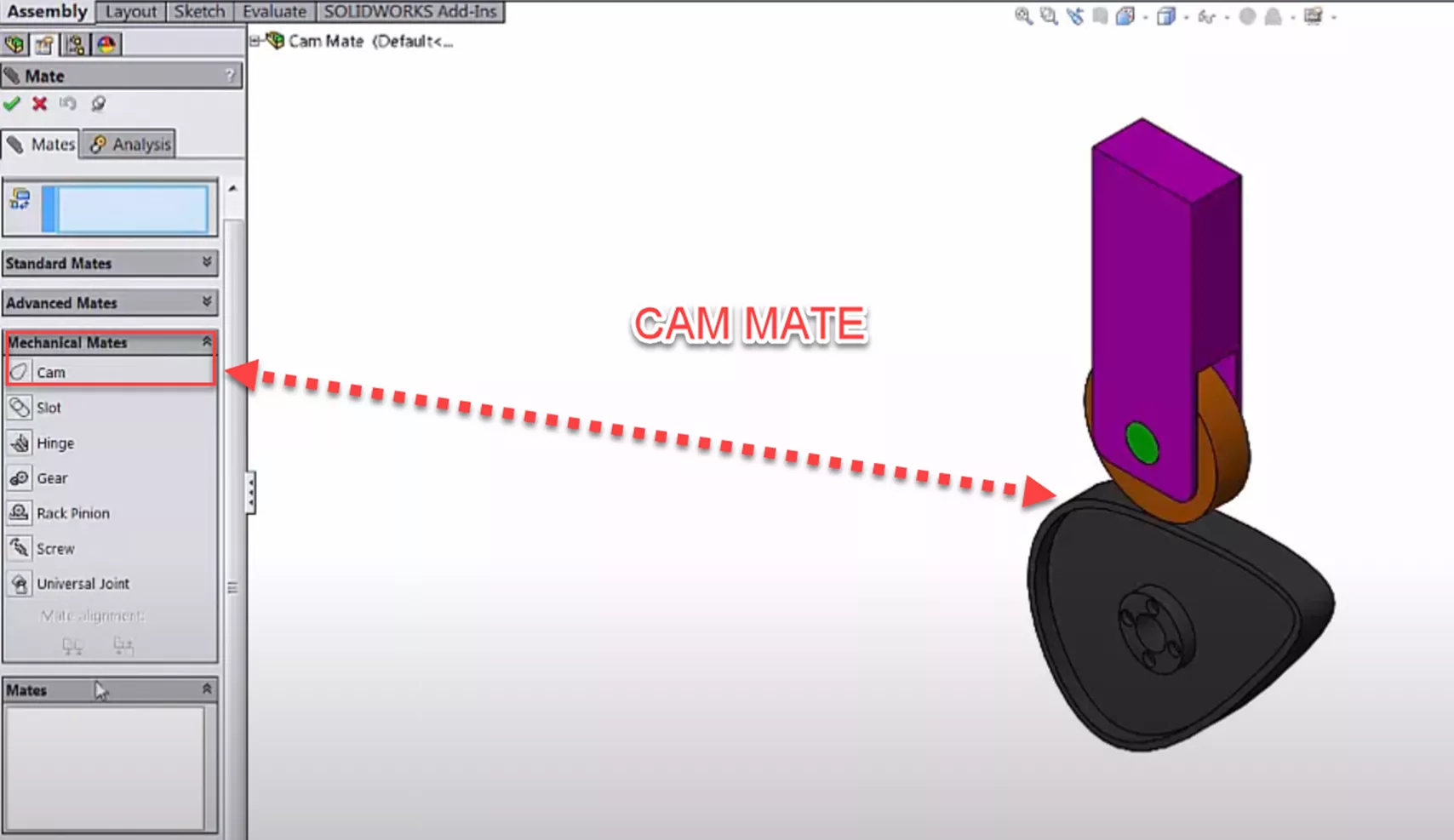
Les contraintes supplémentaires sous la liste déroulante Contrainte mécanique incluentCharnière,Engin,Étagère Pignon,Vis,Fente, et Universel Commun.
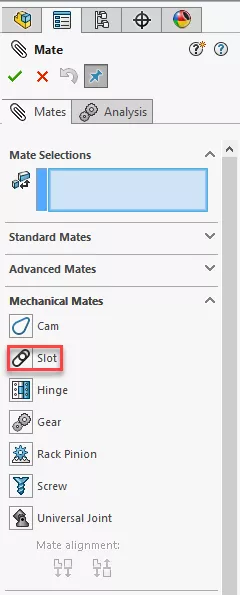
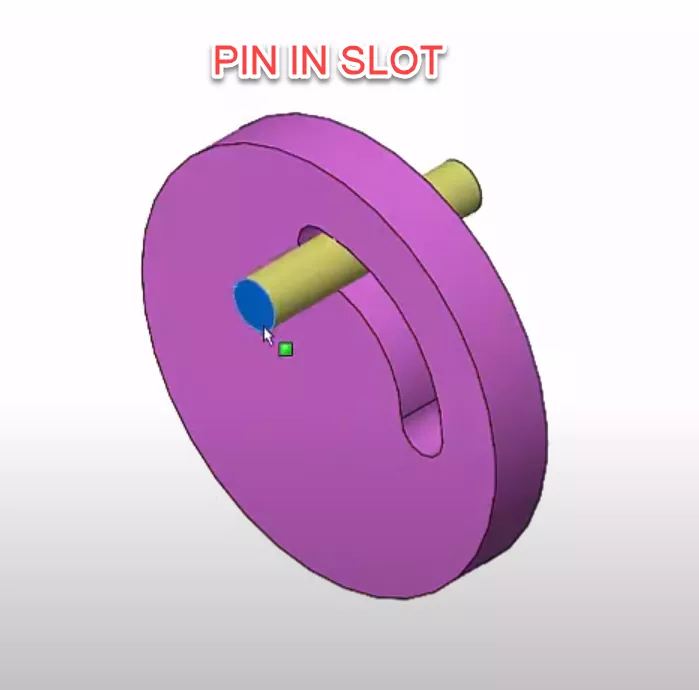
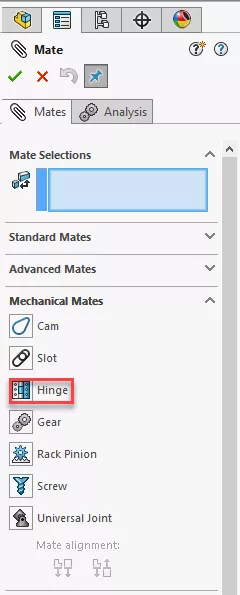
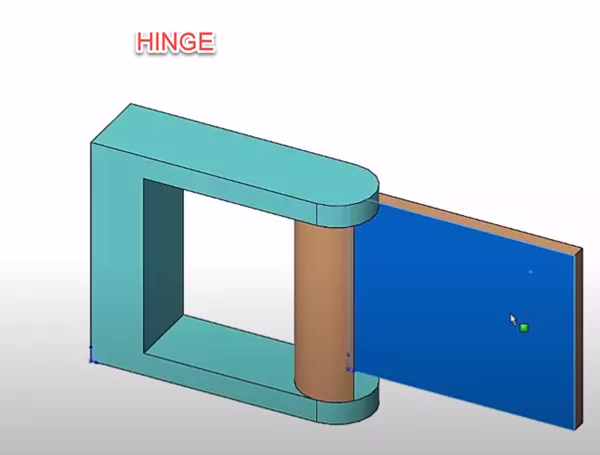
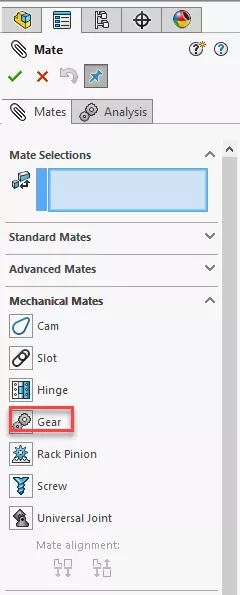

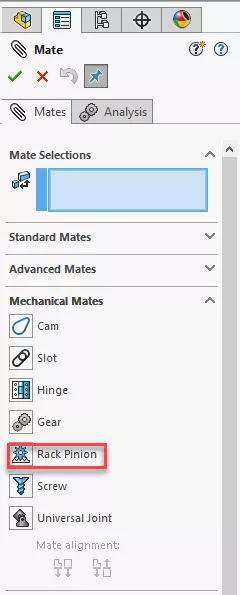
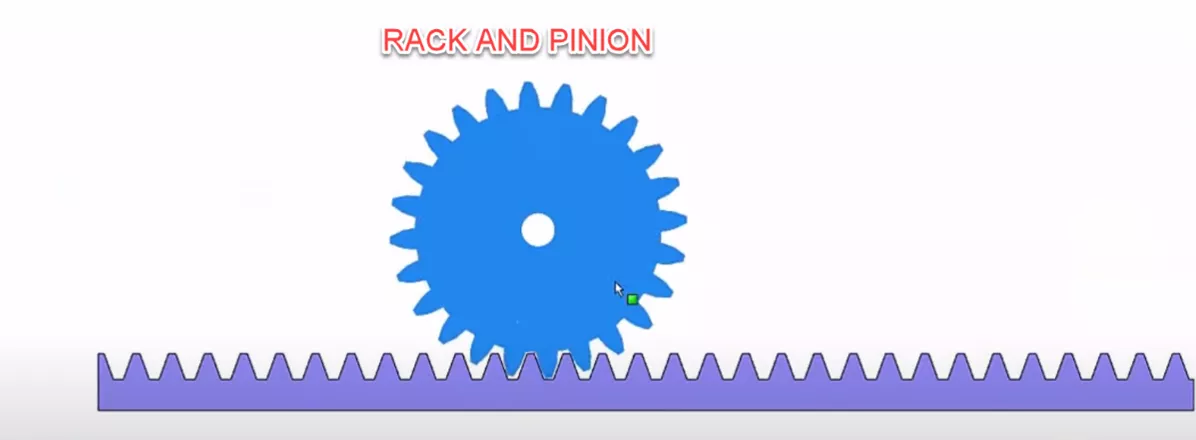
Article suggéré>>Tutoriel sur l'assemblage de crémaillère et de pignon dans SOLIDWORKS
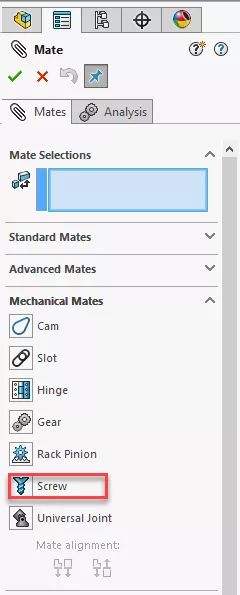
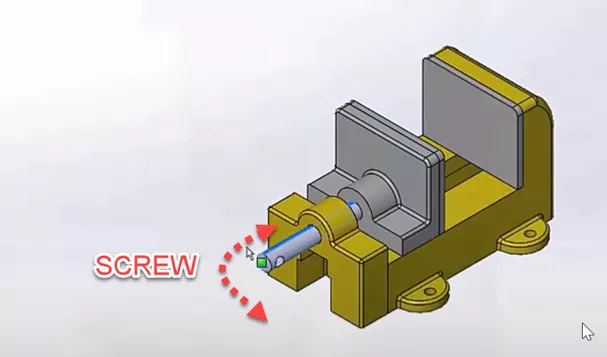
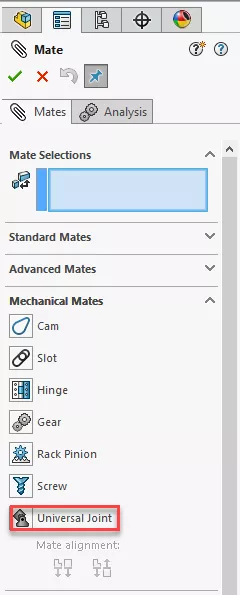
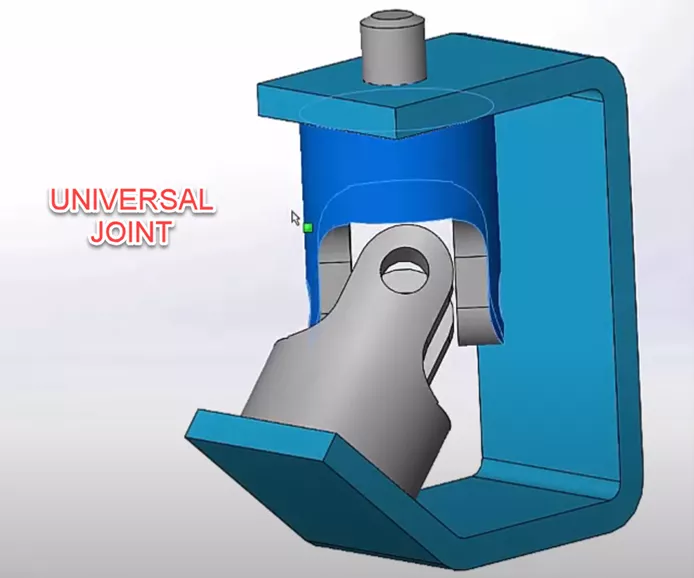
Toutes les contraintes d'assemblage sont stockées dans le dossier « Contraintes » de l'arbre de création FeatureManager. Vous pouvez les supprimer, les supprimer ou les modifier ici, comme les fonctions de la pièce. Ceci est utile si vous découvrez après coup que vous avez mal aligné ou utilisé une contrainte coïncidente alors qu'elle aurait dû être parallèle.
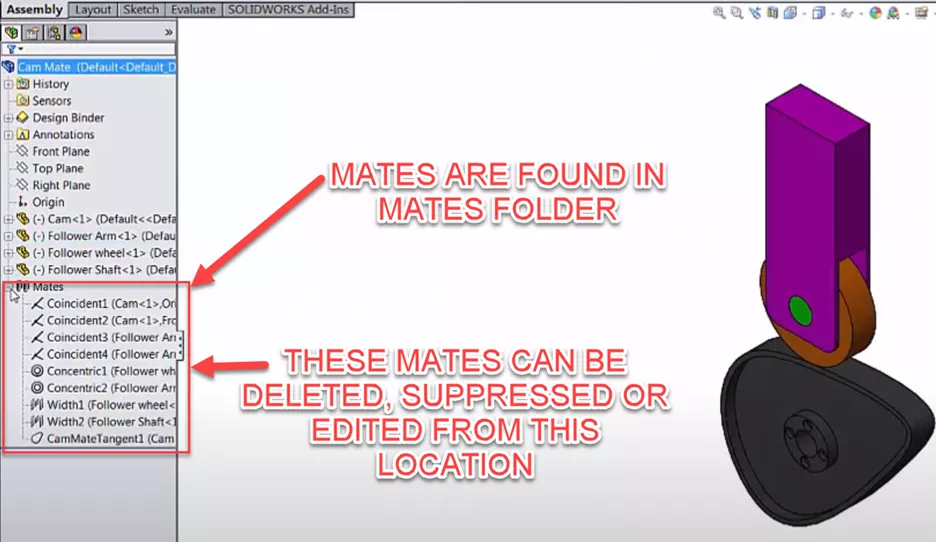
De plus, les informations de compatibilité sont dupliquées pour tout composant spécifique et peuvent être trouvées dans un dossier au niveau de la pièce dans l'arbre de conception FeatureManager.
Jusqu'à présent, nous avons accédé aux principaux outils en allant dans l'onglet Assemblage du Gestionnaire de commandes et en cliquant sur la commande « Mettre en place ». Cependant, SOLIDWORKS nous a offert d'autres options pour accéder rapidement à la commande « Mettre en place » ou l'utiliser plus efficacement.
On peut présélectionner des faces, des arêtes ou des sommets avant de cliquer sur « Mettre en contact ». En utilisant la touche Ctrl et le bouton gauche de la souris, on peut sélectionner deux faces planes sur des composants distincts. Après avoir cliqué sur le bouton « Mettre en contact », nos sélections seront ajoutées dans la zone bleue et SOLIDWORKS choisira le type de contact le plus approprié.
Par exemple, si on sélectionne deux faces cylindriques, SOLIDWORKS sélectionnera automatiquement le type de contrainte concentrique. Si nous sélectionnons quatre faces, SOLIDWORKS sélectionnera automatiquement le type de contrainte largeur, car c'est le seul type de contrainte utilisant quatre faces.
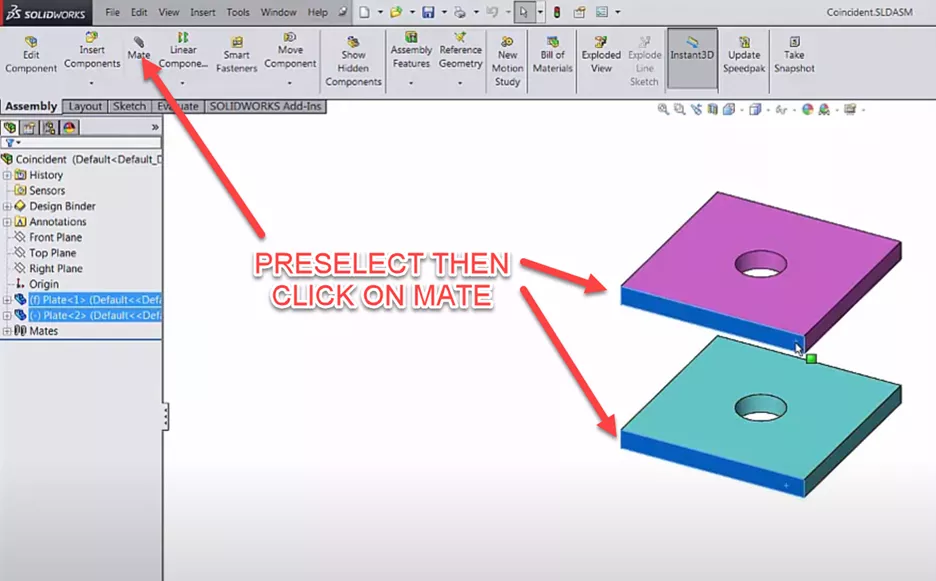
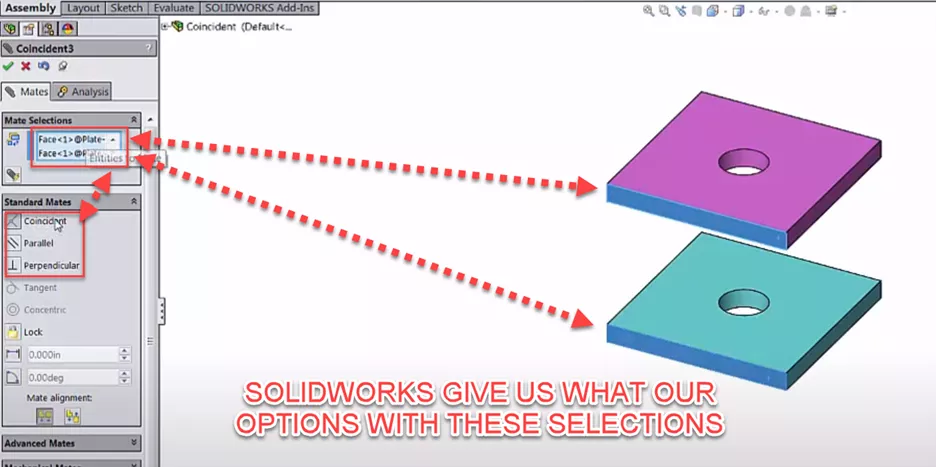
On peut aller plus loin en utilisant la boîte qui apparaît à côté de notre curseur après avoir relâché la touche CTRL et sélectionné la deuxième partie.
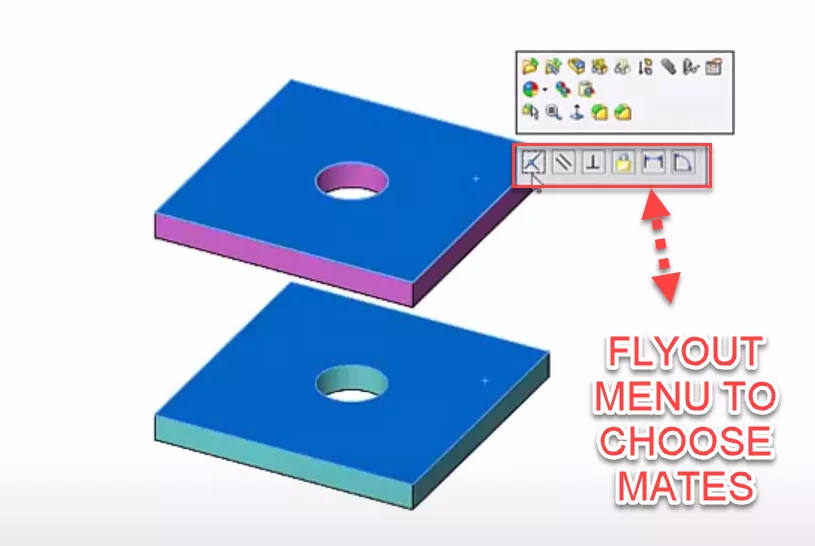
Le menu déroulant vous permet de créer rapidement une contrainte sans activer l'outil Contrainte. Notez qu'il existe des boutons pour tous les types de normes applicables.
Cela ne permet qu'un seul Mate car cela n'ouvre pas la boîte de dialogue Mate.
Une autre méthode consiste à cliquer d'abord sur le bord ou le sommet d'une face, puis à arrêter immédiatement de déplacer la souris. Un menu contextuel affiche les options, mais il disparaît si vous déplacez votre souris.
Nous pouvons le réactiver en cliquant de nouveau sur notre sélection. Une des options de ce menu est le trombone « Masquer ». Cela nous mènera directement à la boîte de dialogue « Masquer » sans même avoir à déplacer le curseur hors de la zone graphique. On peut alors sélectionner l'autre face sans maintenir la touche Ctrl enfoncée.
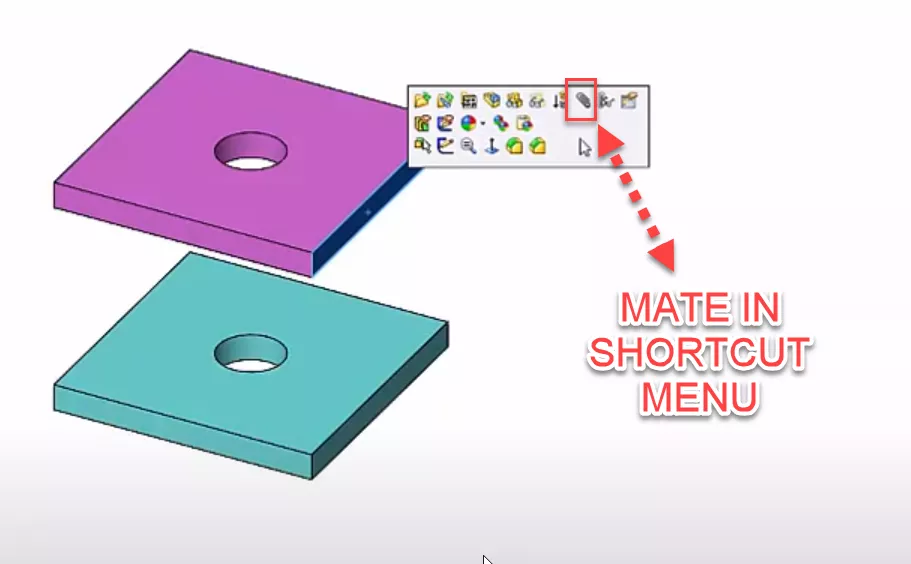
Le même menu apparaît si vous faites un clic droit sur un composant, mais il existe également une longue liste d'options qui éloignent le bouton Mate de votre curseur. Si vous voulez aller encore plus vite, vous pouvez utiliser la touche de raccourci « S » ou commegeste de la souris.
Formation SOLIDWORKS
Si vous souhaitez maîtriser les outils puissants de SOLIDWORKS, consultez nos outils disponiblesCours de formation à votre rythme.

Aide-mémoire CAO SOLIDWORKS
Notre aide-mémoire SOLIDWORKS CAD, contenant plus de 90 trucs et astuces, vous aidera à accélérer votre processus.
Plus de tutoriels SOLIDWORKS
Comment créer une copie miroir de pièces dans SOLIDWORKS de deux manières différentes
Utilisation des filetages cosmétiques : bonnes pratiques SOLIDWORKS
Tutoriel sur la fonction d'enveloppement SOLIDWORKS
Exportation de surfaces courbes dans SOLIDWORKS vers un fichier DWG/DXF en 2 étapes
Création de plans de référence dans SOLIDWORKS : décalage, angle, milieu et surface cylindrique

À propos de Matthew Kusz
Matthew Kusz est ingénieur principal en support technique chez GoEngineer. Lorsque Matthew n’aide pas les clients à relever leurs défis en ingénierie, il passe son temps libre à réparer des montres/horloges anciennes, concevoir des meubles, s’occuper de ses aquariums et en apprendre davantage sur l’apiculture.
Recevez notre vaste gamme de ressources techniques directement dans votre boîte de réception.
Désabonnez-vous à tout moment.